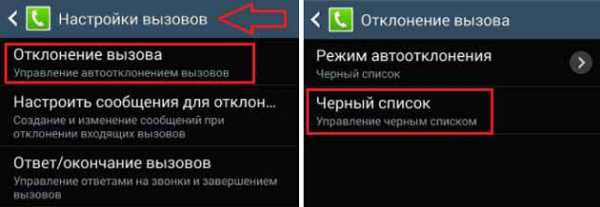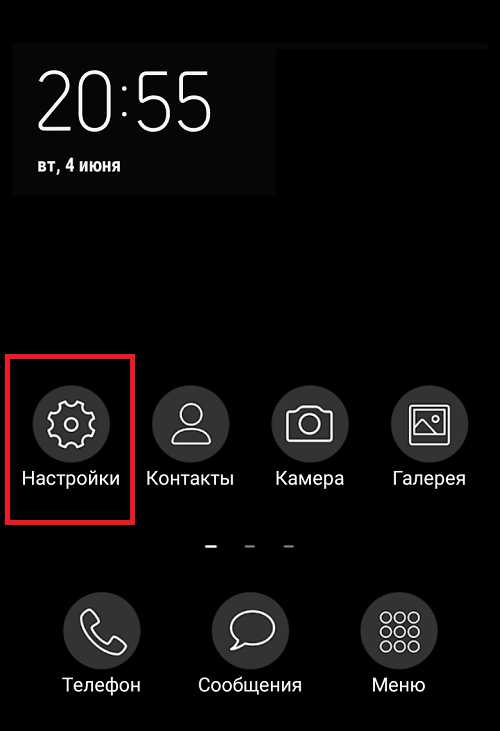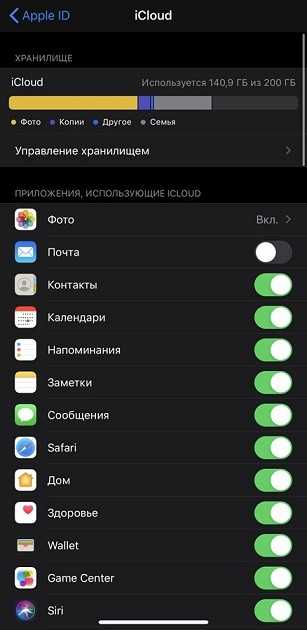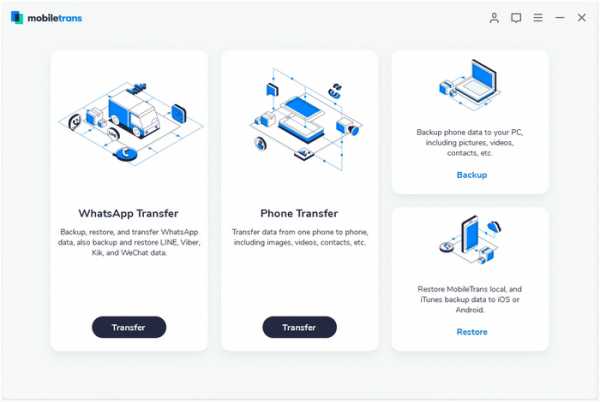Пропал значок сообщения на самсунге как восстановить
С экрана пропал значок сообщения. На телефоне пропал значок сообщения как вернуть. Были перемещены сами приложения. Сброс настроек до заводских параметров
У молодых пользователей смартфона на ОС Андроид часто возникает вопрос, поставленный в заголовке статьи. «Вот была иконка, п омню, где стояла, пользовался ею и вдруг ее не стало. Не могу Позвонить по телефону/ Посмотреть и послать SMS/ Сделать фотку/ Выйти в Интернет/ и тому подобное. Кто виноват и что делать? »
Рассмотрим несколько типичных случаев .
1. Вы случайно удалили или иконку, или приложение.

Если вы нажмете на иконку приложения и некоторое время (около 1 сек) задержите на ней палец, то она «прилипнет» к пальцу , а в верхней части экрана возникнет иконка корзины . Если вы переместите иконку на корзину, она покраснеет и при отпускании пальца обе иконки исчезнут. В результате исходная иконка будет удалена . В отличие от Windows, здесь папка Корзины в файлах не существует и восстановление удаленной в нее иконки невозможно.
Однако восстановление удаленной иконки возможно из . Это меню вызывается нажатием на кнопку с изображением Решетки и содержит иконки всех установленных системных и пользовательских приложений.
Если найти в списке нужное приложение и задержать на его иконке палец, то в некоторых версиях ОС Андроид она также прилипнет к пальцу, а под ними возникнет изображение последнего рабочего стола, на котором и можно отпустить иконку и она таким образом будет на нем восстановлена. При этом она останется и на своем прежнем месте в Меню приложений.
В других версиях ОС при задержке пальца в Меню приложений на иконках возникают крестики, а изображения всех рабочих столов возникают внизу экрана в уменьшенном масштабе, куда и нужно перетащить иконку для восстановления .
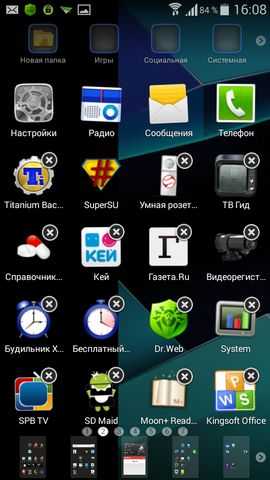
С крестиками будьте осторожны ! Они предназначены для удаления уже не иконок, а самих пользовательских приложений . В этом случае для их восстановления нужна уже будет повторная загрузка и установка приложения из маркета Google Play.
Таким образом, если вы не видите вашу пропавшую иконку даже в Меню приложений, то здесь есть два варианта :
- либо вы удалили приложение, как я только что описал;
- либо вы нечаянно или сознательно отключили его, не удаляя полностью.
В последнем случае ищите его среди отключенных и включайте (Настройка - Диспетчер приложений - Вкладка Отключено (пролистывание справа налево) - Ищете приложение - Включить - Перезагрузка смартфона ).
2. Вы случайно переместили иконку.
Вы, наверное, заметили, что прилипшую к пальцу иконку можно, не отпуская пальца, перемещать по экрану , меняя ее положение и раздвигая другие иконки. При перемещении за границы экрана она оказывается на соседнем рабочем столе . Вот этот случай типичен, когда вы случайно задержали палец на иконке дольше необходимого и не заметили, как он прилип и переместился на соседний стол. Так что попробуйте поискать «пропавшую» иконку на соседних рабочих столах.
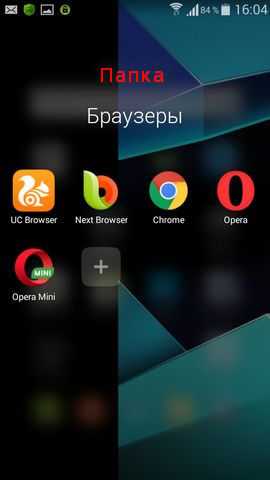
Второй случай перемещения - создание Папки . Если прилипшую иконку поместить не между другими иконками (в этом случае она раздвиг
[решено] Как восстановить текстовые сообщения на телефоне Samsung
Я ищу способ получать текстовые сообщения на свой телефон Samsung. Я попытался восстановить исчезнувшие тексты из Samsung Cloud, но после завершения восстановления цепочки сообщений не возвращаются. Я сделал что-то не так? Буду признателен, если кто-нибудь сможет мне помочь.
Итак, вы потеряли свои текстовые сообщения на телефоне Samsung и хотите вернуть их.Возможно, вы стали жертвой ошибочного удаления, сбоя обновления или даже неожиданного сбоя. Что ж, неважно, по какой причине, тебе не повезло. Пожалуйста, следуйте приведенным ниже методам, чтобы восстановить удаленные текстовые сообщения с телефона Samsung Galaxy. Просто двигайтесь вниз, пока не найдете способ, который работает для вас.
Прочтите, чтобы узнать больше о методах восстановления текстов на телефоне Samsung.
1. Восстановление текстовых сообщений из Samsung Cloud
Samsung Cloud дает вам возможность создавать резервные копии нескольких типов текстов, включая расширенное содержимое сообщений, MMS и SMS.При условии, что у вас есть резервная копия Samsung Cloud вашего устройства Galaxy до того момента, когда ваши текстовые сообщения исчезли, вы можете восстановить их.
Для многих это самый простой способ восстановить удаленные SMS-сообщения на Samsung.
- В Настройки коснитесь Учетные записи и резервное копирование .
- Нажмите Резервное копирование и восстановление .
- Нажмите Восстановить данные .
- Выберите Сообщения и коснитесь Восстановить .
После завершения восстановления удаленные текстовые сообщения должны снова появиться на вашем телефоне Samsung.
Кроме того, некоторые операторы телефонной связи предоставляют услугу облачного резервного копирования. Например, если вы являетесь пользователем Verizon и используете приложение Verizon Messages +, вы можете восстановить телефонные сообщения Samsung, которые были синхронизированы с Verizon Messages за последние 90 дней.См. Verizon Cloud и Сообщения Verizon.
2. Использование программы восстановления SMS Samsung
Если вам не повезло с Samsung Cloud, следующий вариант - обратиться к сторонней программе для восстановления текстовых сообщений путем сканирования памяти телефона Samsung. На самом деле существует множество программ, положительных в отношении возможности восстановления удаленных сообщений на Samsung Galaxy. и Android Data Recovery - это программа, которую можно использовать в этом примере.
Эта программа обеспечивает высокий уровень успешного восстановления данных на устройствах под управлением Android.Он использует режим глубокого сканирования, чтобы получить доступ к скрытым SMS и другим файлам, которые были удалены на вашем телефоне Samsung, и за короткий промежуток времени отобразить их на панели. Вы можете восстановить все тексты или определенные сообщения с конкретным контактом.
Он также поставляется с опцией резервного копирования, которая позволяет создавать резервные копии вашего устройства.
Как восстановить удаленные текстовые сообщения из внутренней памяти Samsung
Шаг 1. Подключите телефон Samsung к компьютеру
Сначала запустите программу на компьютере, и вам будет представлен интуитивно понятный интерфейс.Среди трех вариантов выберите режим « Android Data Recovery », чтобы перейти в следующее окно.
Затем подключите телефон Samsung к компьютеру и установите его в режим отладки по USB. Вы можете выполнить его, следуя указаниям мастера на экране, или обратиться к этой статье: Как включить режим отладки по USB.
Шаг 2: Выберите тип файла (тексты) для поиска потерянных сообщений
В следующем открывшемся окне отобразится список типов данных, доступных для выбора для целей сканирования, таких как контакты, сообщения, журналы вызовов, фотографии, видео, аудио и т. Д.
Для целей этой статьи вы собираетесь восстановить удаленные SMS на Samsung Galaxy, поэтому здесь просто установите флажок «Сообщения» и нажмите кнопку Next , чтобы продолжить.
Шаг 3. Выполните рутирование телефона для полного сканирования
Программа попытается просканировать устройство и найти удаленные тексты SMS. Если это не удается найти, вы можете нажать кнопку Rooting Tools , чтобы получить root-права на свое устройство для более глубокого и тщательного сканирования файловой системы устройства.
Ознакомьтесь со статьей о том, как получить root-доступ на Android-устройстве.
Глубокое сканирование может занять некоторое время (10-20 минут или около того) для устройства хранения большего размера, наберитесь терпения.
Шаг 4. Получить удаленные тексты с телефона Samsung
Когда сканирование завершится, программа отобразит все найденные тексты в окне. Теперь вы должны иметь возможность просматривать детали каждой текстовой цепочки.
После предварительного просмотра вы можете выделить сообщение (я), которое хотите вернуть, и нажать кнопку Восстановить .
Теперь вас спросят, куда сохранить файл, во всплывающем диалоговом окне. Вы можете указать новое местоположение, если хотите изменить путь по умолчанию.
Снова нажмите кнопку Восстановить . Позвольте программе делать свое дело.
Таким образом, вы удалили тексты Samsung, которые вернутся и сохранятся на компьютере.
3. Получение SMS от оператора связи
Еще один способ получить SMS-сообщения на Samsung Galaxy - обратиться к поставщику услуг.У некоторых операторов есть копии сообщений, доступные в течение 3-6 месяцев для своих пользователей в Интернете, и они могут отправить их вам по вашему запросу, например Bell Mobility в Канаде. Обратите внимание, что в зависимости от оператора связи за такие услуги может взиматься небольшая плата.
Больше никогда не теряйте текстовые сообщения на Samsung Galaxy
Создание резервных копий вашего телефона Samsung - самый разумный способ сохранить все текстовые разговоры от потери. У нас есть расширенное руководство по резервному копированию телефона Android, которое поможет вам сделать резервные копии ваших важных файлов на Android.
Конечно, если вы просто хотите создать резервную копию своих SMS-сообщений, в Play Store есть множество сервисов и приложений, из которых вы можете выбрать. Одно из самых простых приложений для резервного копирования - SMS Backup & Restore. Он выполняет резервное копирование SMS (текстовых) сообщений вашего телефона, MMS и журналов вызовов (в формате XML). Вы можете выбрать повторяющееся запланированное время для автоматического резервного копирования или выбрать разговоры для резервного копирования. В случае аварии вы можете быстро восстановить сообщения в Samsung без компьютера.
Он включает в себя другие полезные функции, такие как быстрая передача данных между 2 телефонами через Wi-Fi напрямую, отправка файла резервной копии по электронной почте и освобождение места на вашем телефоне.
Автор Nathel - Последнее обновление 14 ноября 2019 г., 20:19
Как можно случайно получить текстовые сообщения на iPhone без резервного копирования
Как восстановить потерянные вещи из моего Samsung Galaxy Note 8
Как восстановить сообщения WhatsApp с iPhone 6s
Поддерживаемые модели Samsung: Galaxy Note10, Note10 +, S10, S10e, S10 Plus, S9, S9 Plus, Note 9, S8, Note 9, Note8, S7, S7 Edge, S6, S6 Edge, E5, Note 5, Note Edge, Примечание 4, J1 Ace, C7, C5, J5, J7, A9, J1 Mini, A7, A5, On7, Active Neo, On5, A8, S5 Neo, Trend 2 Lite, S6 Active, S6 Edge, E7, Galaxy Alpha, Grand Prime, Tab S2, Galaxy View, Tab E, Tab S и т. Д.
.Как восстановить удаленные текстовые сообщения на Samsung
Сводка
В этой статье вы узнаете 4 способа восстановления удаленных текстов на Samsung S10 / S9 / S8 / S7 / S6 / S5 и других. Вам понадобится компьютер для восстановления потерянного SMS при использовании метода 1 и метода 4. Но если вы хотите восстанавливать удаленные тексты на своем Samsung Galaxy без компьютера, вы можете перейти к методу 2 или методу 3.
Примечание: Если вы случайно потеряли текстовые сообщения или другие данные на телефоне Samsung, немедленно прекратите использование Samsung Galaxy.Тем временем отключите сеть, чтобы избежать автоматического обновления. Не переносите новые данные на свой Galaxy. Поскольку после того, как пространство удаленных данных будет перезаписано новыми данными, вы больше не сможете получить удаленные данные.
Метод 1. Как восстановить удаленные тексты на Samsung с помощью Samsung Data Recovery
Обычно потеря данных происходит случайно, и у нас всегда нет времени на резервное копирование файлов. Если вы теряете текстовые сообщения на своем Samsung Galaxy без резервного копирования, самый простой способ восстановить удаленные тексты - использовать лучший профессиональный инструмент для восстановления Android - Samsung Data Recovery.
Программное обеспечение поддерживает почти все устройства Samsung, представленные на рынке, включая Samsung Galaxy S10 / S9 / S8 / S7 / S6 / S5, Galaxy Note 9/8/7/6, серии Galaxy A, серии J и т. Д. Оно также удобно другим брендам Android, таким как Huawei, Xiaomi, HTC, LG, Sony и другим.
С помощью Samsung Data Recovery вы можете:
(1) Получение музыки, видео, изображений и документов с SD-карты без потерь (без рута).
(2) Восстановление SMS, контактов, журналов вызовов, мультимедийных файлов и документов из внутренней памяти и с SIM-карты (требуется root-доступ).
(3) Восстановление удаленных данных без резервного копирования за 3 шага.
Обратите внимание, что сначала вам нужно получить root права на Samsung Galaxy. В противном случае программа не сможет получить доступ к внутренней памяти. Это означает, что он не может восстановить потерянные текстовые сообщения на вашем Samsung Galaxy. Итак, root необходим для восстановления данных. Если телефон рутирован, вы можете выполнить следующие действия.
Бесплатная загрузка программного обеспечения:
Шаги по восстановлению удаленных текстов на Samsung:
Шаги 1.Подключите телефон Samsung к компьютеру.
После загрузки программы запустите ее и подключите Samsung Galaxy к компьютеру с помощью кабеля USB. Затем включите отладку по USB в соответствии с запросами. Следуйте инструкциям на экране, чтобы программа распознала ваш Samsung Galaxy. После этого вы можете увидеть интерфейс, как показано ниже. Нажмите «Далее» и продолжайте.
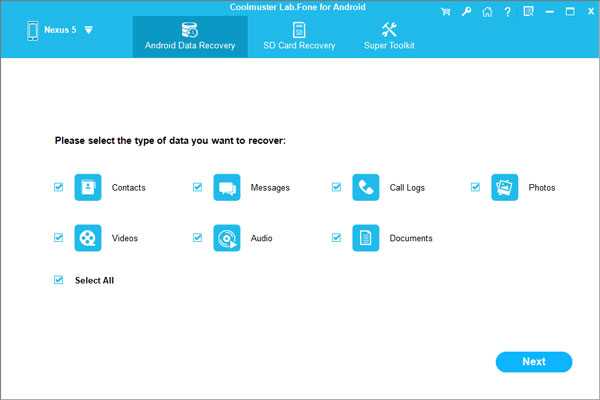
Шаг 2. Просмотрите и выберите потерянные текстовые сообщения.
Теперь вы можете перейти в папку «Сообщения», просмотреть все текстовые разговоры и выбрать тексты, которые вы хотите получить.Пожалуйста, отметьте их. (Удаленные тексты отмечены красным.)
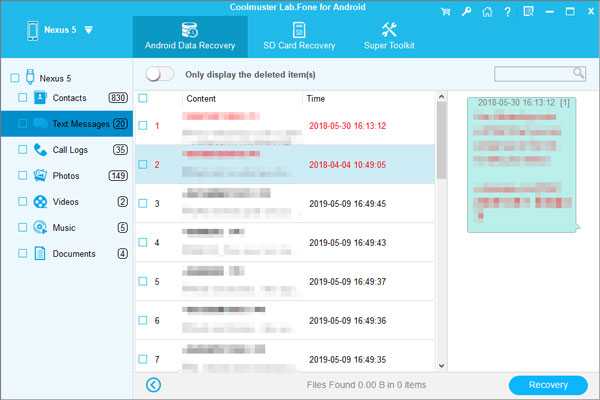
Шаг 3. Начните загрузку удаленных текстов на ПК.
После выбора можно тапнуть по кнопке «Восстановить». Выберите локальную папку для хранения восстановленного SMS. Затем удаленные тексты восстанавливаются на ваш компьютер.
Примечание: Это программное обеспечение используется для восстановления данных в нормальной ситуации. Некоторые люди также хотят восстановить файлы с разбитого экрана Samsung.Вы можете прочитать эту статью: Восстановление данных на Samsung Galaxy с разбитым экраном
Метод 2. Как получить удаленные текстовые сообщения на Samsung из облака
Samsung Cloud и Google Drive предоставляют пользователям облачное хранилище для хранения файлов Samsung, включая текстовые сообщения. Если вы синхронизировали свои SMS-сообщения с облачной учетной записью, вы даже можете получить их обратно без резервного копирования таким образом.
Вот как: (На некоторых устройствах Samsung кнопки могут отличаться.)
- Откройте приложение «Настройки» на телефоне Samsung.
- Узнайте и нажмите «Облако и учетная запись».
- Выберите «Samsung Cloud».
- Выберите «Сообщения».
- Щелкните «Корзина».
- Выберите текстовый разговор, который вам нужен.
- Нажмите «ВОССТАНОВИТЬ СЕЙЧАС», чтобы восстановить удаленные тексты в вашей галактике.
Здесь также есть функция «Корзина» на Google Диске. Можно попробовать восстановить утерянные смс от гугла.Удаленные файлы могут храниться в «Корзине» какое-то время. (Google хранит 30 дней.)
Имейте в виду, что вам необходимо включить синхронизацию сообщений до потери данных.
См. Также:
Как сделать резервную копию Samsung Galaxy в облаке?
Метод 3. Восстановление удаленных сообщений с телефона Samsung без компьютера
В Google Play есть множество сторонних приложений, которые могут помочь восстановить удаленные сообщения с телефона Samsung без использования компьютера.В отличие от первых двух методов, чтобы восстановить удаленные сообщения от Samsung с помощью приложений, вам может потребоваться сделать резервную копию SMS. Однако этими приложениями всегда легко пользоваться. Просто следуйте инструкциям на экране, и пользователи легко поймут приложение.
Вот одни из лучших.
Резервное копирование и восстановление по SMS (рейтинг 4.5 / 5)
Как следует из названия, SMS Backup & Restore - это бесплатное приложение, позволяющее пользователям легко создавать резервные копии и восстанавливать текстовые сообщения. С его помощью вы можете создавать резервные копии текстовых сообщений в формате файла XML, которые можно загружать в Dropbox или Google Drive для безопасного хранения и обмена.
Резервное копирование SMS + (Рейтинг 4.3 / 5)
SMS Backup + предоставляется бесплатно. Вы можете использовать его для автоматического резервного копирования ваших SMS, MMS и журналов вызовов в учетную запись Gmail. Он также позволяет восстанавливать текстовые сообщения и журналы вызовов на свой телефон.
Titanium Backup (рейтинг 4.6 / 5)
Titanium Backup - это приложение для резервного копирования Android для корневого телефона. С его помощью вы можете перемещать приложения / данные приложений с вашего Samsung Galaxy на SD-карту.Однако, если вам нужно сделать резервную копию и восстановить текстовые сообщения, MMS и журналы вызовов, вам нужно заплатить 5,99 доллара за его профессиональную версию.
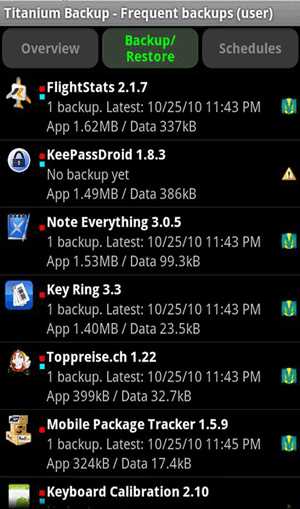
Читайте также:
Руководство по переносу файлов Android на внешний жесткий диск
Лучшие приложения для восстановления данных Samsung в 2019 году
Метод 4. Восстановление удаленных текстов на Samsung с операторов связи
Многие операторы связи хранят текстовые сообщения пользователей, журналы вызовов и другие личные данные от 3 до 6 месяцев.Таким образом, вы можете восстановить удаленный текст на Samsung с вашего оператора связи. Однако, как и AT&T, T-mobile, Verizon и другие операторы сотовой связи собирают ваши личные данные в основном в политических целях. Восстановить удаленное SMS-сообщение Samsung таким способом может быть сложно.
Более того, возможно, вам придется заплатить за это. Но вы можете попробовать это, войдя на веб-сайт своего оператора сотовой связи и найдя свои текстовые сообщения Samsung. Вы также можете обратиться за помощью в их службу поддержки.
Extra: как избежать повторной потери данных?
Завершено восстановление данных, не забудьте сделать резервную копию своего Samsung Galaxy, если вы не хотите снова потерять данные. Потеря данных всегда происходит неожиданно. В таком случае у вас может быть некогда делать резервные копии файлов. Поэтому необходимо ежедневно выполнять резервное копирование данных Samsung. Вы можете использовать это профессиональное программное обеспечение - Samsung Messages Backup для резервного копирования файлов Android на компьютер одним щелчком мыши.
Вы можете бесплатно скачать программу и попробовать:
Вот основной интерфейс программы.Вы можете использовать его для резервного копирования и восстановления файлов Android на компьютере интуитивно.
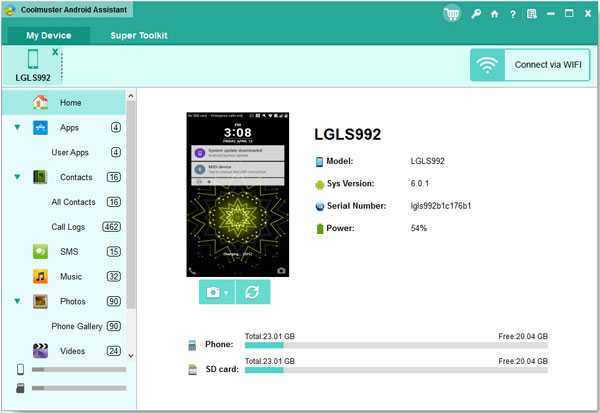
Итог
Выберите один метод, который вам нравится, чтобы получить удаленные тексты Samsung. Имейте в виду, что вот две вещи, которые более важны, чем восстановление данных: в случае потери данных навсегда, вам нужно прекратить использование Samsung Galaxy после случайной потери данных, и вы должны выработать привычку делать резервные копии файлов Samsung на ежедневно после возврата утерянных данных.
Статьи по теме:
Как восстановить потерянные данные на сломанном или мертвом телефоне Android
Как распечатать текстовые сообщения из серии Samsung Galaxy?
Как восстановить удаленные данные с планшета Samsung?
Лучшие способы восстановления удаленных контактов с телефона Android в 2019 году
Диспетчер файлов Samsung - как эффективно управлять файлами Samsung?
.
Как вернуть удаленные значки на Android
По многим причинам значки установленных приложений могут быть удалены или потеряны на ваших устройствах Android. Если у вас раньше была резервная копия приложения, не о чем беспокоиться, потому что вы можете использовать эти резервные копии для переустановки удаленных приложений или возврата необходимых значков на Android.
Если у вас нет резервной копии, вы можете спросить Как восстановить удаленные значки на Android без повторной установки этих приложений? Очевидно, было бы сложно, если бы у вас не было резервной копии приложения, но это не значит, что нет никакого способа сделать это.
В этой статье вы узнаете 3 различных способа вернуть удаленные значки на главный экран или экран запуска приложений. Теперь просто перейдите к интересующему вас разделу или методу следующим образом:
[Обновить] Все нижеприведенные методы можно использовать для восстановления значков сообщений или значков камеры на Android.
Часть 1. Значки исчезли с главного экрана, как это исправить?
Лучше всего начать с панели приложений, если значки отсутствуют на главном экране.Это значки в центре нижней части главного экрана, которые открывают все установленные приложения, когда вы нажимаете на них. Это значок в форме шести квадратов, который вызывает все приложения для просмотра и доступа.
Способы размещения приложения на главном экране:
1. Найдите приложение, для которого хотите создать ярлык.
Нажмите и удерживайте значок, и он покажет ваш домашний экран, где вы можете разместить его для быстрого доступа.Вы можете провести пальцем влево или вправо, чтобы разместить его на других страницах главного экрана и создать ярлык. Это был бы лучший способ вернуть потерянные значки, не ища никаких других советов по устранению неполадок.
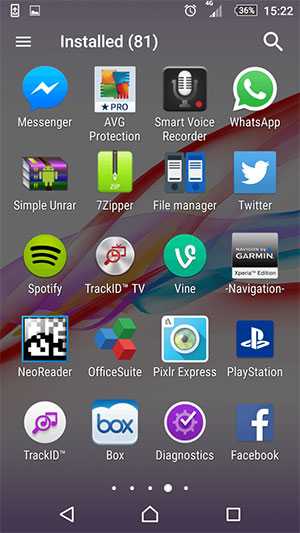
2. Один из наиболее распространенных способов - перезапустить устройство и попробовать восстановить утраченные значки.
3. Другой причиной пропадания иконок могут быть настройки в приложениях.
Вы можете проверить "Настройки> Приложения> Информация о приложении" и проверить, отключено ли приложение. Вы можете обновить его, и тогда приложение вернется в режим по умолчанию, и значки снова появятся.
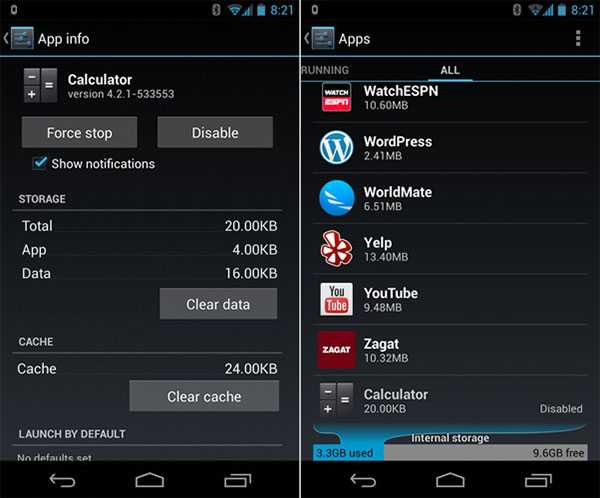
Часть 2: значки исчезли из панели запуска приложений?
Пользователи Android использовали различные виды пусковых установок для улучшения интерфейса. На рынке доступно множество пусковых установок, помимо пусковой установки Google.Но в некоторых случаях вы потеряли основные значки приложений. Есть несколько простых шагов, которые помогут вам вернуть потерянные значки на главном экране вашего лаунчера.

Теперь вы можете получить доступ ко всем приложениям из меню панели приложений запуска.
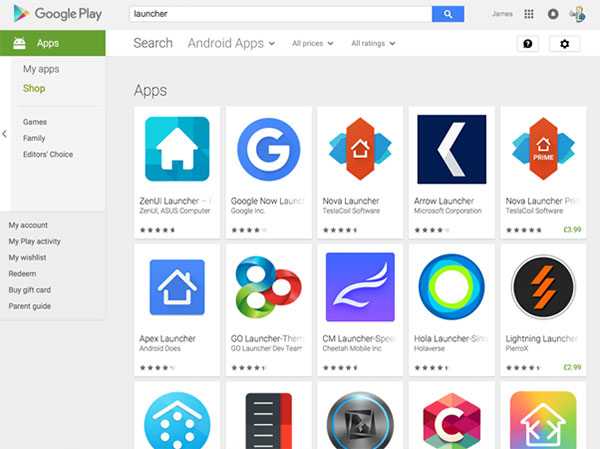
Вы сможете снова получить доступ к приложениям, применив эту часть. Он может сказать «Стоп / Отключить» или «Включить / Старт» соответственно. Вы можете выбрать и нажать на вариант, который хотите применить.

Если что-то не работает, и вы потеряли основные приложения, такие как камера, обмен сообщениями и т. Д., То вы можете выбрать вариант восстановления заводских настроек. Однако, прежде чем рассматривать этот вариант, рекомендуется выполнить описанные выше действия. Возможно, эти шаги наверняка вернут ваши потерянные значки.
Часть 3: Как восстановить удаленные значки из резервных копий?
Как мы уже упоминали в начале, если у вас есть резервная копия приложения заранее, вы можете легко узнать, как восстановить удаленные значки на Android из этих резервных копий. Итак, вам лучше найти профессиональный инструмент, который поможет вам создавать резервные копии приложений Android и восстанавливать их, когда вам это нужно. Здесь мы настоятельно рекомендуем dr.fone - Phone Backup (Android) для справки.
С его помощью вы можете легко создавать резервные копии приложений Android или других типов данных на компьютере за несколько кликов и восстанавливать необходимые значки приложений или данные приложений на Android без потери данных.Теперь давайте проверим подробные шаги ниже:
Шаг 1: Загрузите, установите и запустите программу; он начинается с главного окна, в котором есть множество опций для вашего устройства Android. Вам нужно выбрать Phone Backup и продолжить.
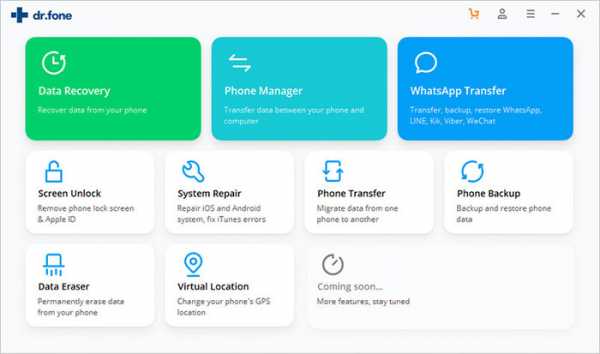
Шаг 2: Подключите устройство Android к компьютеру с помощью USB-кабеля и нажмите OK, чтобы продолжить. Вас попросят разрешить отладку по USB. Если вы не включили отладку по USB, вы можете включить ее, и программа автоматически обнаружит ваше устройство.Теперь нажмите «Резервное копирование», чтобы сохранять данные на ходу.
Шаг 3: В случае, если вы инициировали резервное копирование данных ранее, опция «Просмотр истории резервного копирования» вернет вам ранее созданную историю резервного копирования. Вы можете получить доступ к старым файлам, нажав на них.
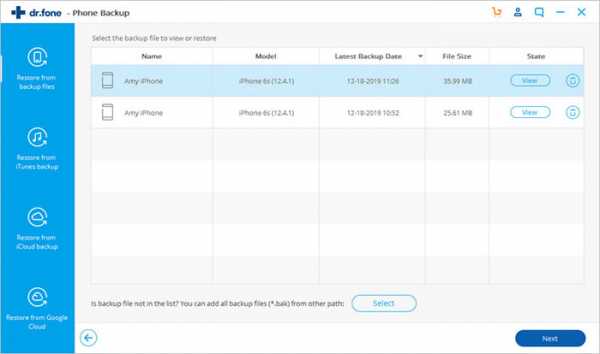
Шаг 4: Выберите файл резервной копии и нажмите кнопку «Просмотр», чтобы просмотреть подробное содержимое. Здесь вы можете напрямую просмотреть категорию приложений и отметить приложения, которые вы хотите восстановить.Затем нажмите кнопку «Восстановить», чтобы сохранить их на своем устройстве Android.
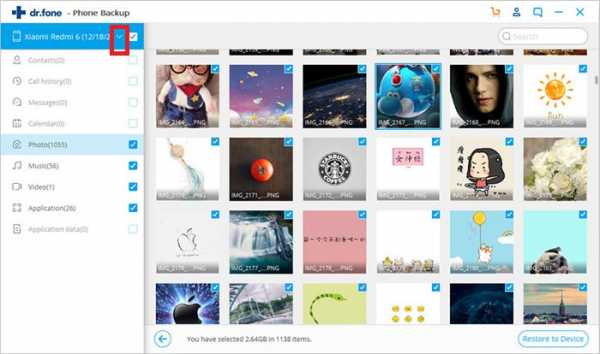
Последняя мысль
Есть 3 способа восстановить отсутствующие значки на Android. Какой из них вы готовы попробовать в первую очередь?
Я надеюсь, что все вы обнаружите недостающие значки на Android после выполнения вышеуказанных решений. И чтобы избежать повторения этой проблемы, настоятельно рекомендуется создавать резервные копии приложений с Android на компьютер с помощью dr.fone - Резервное копирование и восстановление, так что вы можете легко восстановить свои данные на Android по своему усмотрению.
Более того, вы никогда не будете беспокоиться о других проблемах потери данных на вашем устройстве после того, как приобретете это мощное программное обеспечение на своем компьютере.
.3 способа восстановить удаленные текстовые сообщения на Samsung Galaxy S10
[ Summary ]: Потеряли SMS на телефоне Samsung? Это руководство посвящено простейшим способам восстановления удаленных текстовых SMS-сообщений с последних версий Samsung Galaxy S10 и многих других телефонов Samsung.
«Я совершенно не знаю, как восстановить текстовое сообщение, которое я случайно удалил на недавно приобретенном Samsung Galaxy S10. Здесь нет резервной копии. Я хочу знать, можно ли получить мои пропавшие текстовые сообщения с Samsung Galaxy S10 напрямую? »
Держите новый Samsung Galaxy S10, но вы потеряли важное SMS или текстовое сообщение из-за человеческой ошибки? Несмотря на то, что этот Galaxy S10 обладает высококлассными функциями и характеристиками, все же существует риск потери данных.Ниже приведен список того, как данные удаляются или теряются в Samsung Galaxy S10 / S10 + / S10e.
Случайное или ошибочное удаление.
Восстановите заводские настройки устройства Galaxy S10.
Форматирование внешней SD-карты телефона.
Обновление телефона Samsung без резервного копирования.
Атака вирусом или вредоносным ПО.
Забыт пароль блокировки экрана / PIN-код / графический ключ.
Получение root-прав на телефон Samsung.
Samsung Galaxy S10 застрял на синем / черном экране смерти.
Телефон упал в воду или с высоты.
ПЗУ прошивается.
Подробнее.
На самом деле, ваши удаленные сообщения и другие данные могут быть восстановлены только до того момента, когда память, в которой конкретное сообщение не было перезаписано. Поэтому, когда вы обнаружите, что текстовое сообщение исчезло, вам лучше прекратить использовать устройство прямо сейчас, чтобы не добавлять новые данные для удаления этих удаленных текстовых сообщений. Тогда как восстановить потерянные данные с Samsung Galaxy S10e, S10, S10 Plus ? Не волнуйтесь, здесь мы предлагаем лучшее решение для восстановления удаленных данных с телефонов Samsung. Вам просто нужно повторно получить удаленные данные в соответствии с решением, указанным ниже.
Часть 1: Восстановление удаленных текстов на Samsung с помощью Samsung Data Recovery
Попробуйте Android Data Recovery Tool, чтобы быстро восстановить удаленные или потерянные текстовые сообщения на Samsung Galaxy S10 . Android Data Recovery Software - удобная и универсальная программа, которая позволяет восстанавливать удаленные или утерянные файлы с телефонов Samsung Android. И он вкладывает всю энергию в самое важное: восстановление удаленных контактов, текстовых сообщений, фотографий, журналов вызовов, документов, видео, аудио.Вам предоставляется возможность предварительно просмотреть каждый файл отдельно в окне результатов сканирования. Просто нажмите кнопку «Восстановить», и выбранные вами файлы, включая SMS, можно сохранить на компьютере в формате TXT. Кроме того, программное обеспечение Android Data Recovery работает со следующими распространенными проблемами потери данных:
Случайное удаление
Форматирование
Вирусная атака
Экран заблокирован
Устройство зависает или застревает на черном экране смерти
Устройство повреждается или выходит из строя
шагов, чтобы вернуть удаленные SMS с Samsung Galaxy S10
Шаг 1. Подключите Samsung Galaxy S10 к ПК
Сначала загрузите программное обеспечение для восстановления данных Android, а затем выберите вариант восстановления на главном экране. Затем подключите устройство Samsung Galaxy S10 к программе.
Шаг 2. Откройте режим отладки USB
Для успешного подключения устройства необходимо разрешить режим отладки по USB на Samsung Galaxy S10. Если вы уже включили режим отладки по USB, вы увидите всплывающее окно на экране, отметьте «Всегда разрешать с этого компьютера» и нажмите «ОК».
Шаг 3. Выберите данные для сканирования
На этом шаге вы можете продолжить проверку, чтобы выбрать нужные элементы («Сообщения» - это наш вариант здесь). Затем нажмите «Далее».
Теперь перейдите к своему S10 и нажмите «Разрешить», когда суперпользователю требуются права доступа.
Программа автоматически просканирует Samsung Galaxy S10. Продолжительность зависит от того, сколько типов файлов вы выберете.
Шаг 4. Предварительный просмотр и восстановление SMS с Samsung Galaxy S10
Когда появится результат, вы можете просмотреть детали и проверить текстовые сообщения, которые вам нужно восстановить. Все готово, нажмите «Восстановить», чтобы сохранить восстановленные сообщения в формате TXT на компьютере.
Часть 2: Получить удаленные контакты из Samsung Galaxy S10 через Gmail ID
Вы можете восстановить удаленные контакты с вашего Samsung Galaxy S10, используя свой идентификатор Gmail / учетную запись Google, если вы ранее синхронизировали свой телефон со своим идентификатором Gmail или учетной записью Google.Шаги просты, а именно:
Шаг 1. Откройте Gmail в браузере и войдите в систему с тем же идентификатором Gmail, который вы использовали на своем Galaxy S10 для синхронизации контактов.
Шаг 2. Щелкните значок «Gmail», а затем щелкните «Контакты» в раскрывающемся списке.
Шаг 3. Теперь ищем контакты и восстанавливаем их.
Шаг 4. Если вы удалили / потеряли все контакты, нажмите «Еще» и выберите «Экспорт» на странице «Контакты».
Шаг 5. Теперь вам будет предложено выбрать формат, в который вы хотите экспортировать свои контакты.Просто выберите «Формат CSV» и загрузите файл.
Шаг 6. Затем перенесите загруженный файл CSV обратно на свой Galaxy S10 или любой другой телефон Android, затем запустите приложение «Контакты», чтобы импортировать контакты обратно на телефон Samsung.
Часть 3: Восстановление удаленных фотографий и видео Galaxy S10 с помощью резервного копирования Google Диска
Если вы создали резервную копию фотографий и видео с телефона Galaxy на Google Диске, вы можете легко восстановить удаленные изображения и видеофайлы с Google диска обратно на свой Samsung Galaxy S10.
Шаг 1. Войдите в приложение Google Drive или на веб-страницу Google Drive, и вы увидите все свои резервные копии фотографий и видео.
Шаг 2. Выберите фотографии или видео, которые вы хотите восстановить, а затем загрузите файлы оттуда.
Шаг 3. Нажмите «Готово», и вы восстановили удаленные фотографии и видео Samsung Galaxy S10 из Google Drive Backup.
Статьи по теме:
Как восстановить удаленные файлы с Samsung Galaxy S10
Как сделать резервную копию и восстановить Samsung Galaxy Note 8
Как восстановить удаленные фотографии из галереи Samsung Galaxy S10
Как восстановить данные после заводских настроек телефона Huawei
Как восстановить SMS с заблокированного Samsung Galaxy S7
Samsung Galaxy S10 Восстановление SMS
Восстановление данных Android
Восстановите утерянные данные с Android
сейчас, даже если устройство сломано
Совместимость с Android 8.0 Oreo / 7.0 и т. Д.
Восстановить утерянные данные сейчас
Пожалуйста, включите JavaScript, чтобы просматривать комментарии от Disqus. комментарии предоставлены .